Membuka Protect Sheet Excel
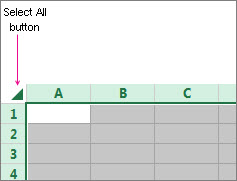
Membuka Protect Sheet Excel. Kosongkan kotak centang ini Untuk mencegah pengguna Pilih sel yang dikunci Memindahkan penunjuk ke sel dengan kotak centang Terkunci terpilih pada tab Proteksi di kotak dialog Format Sel. Secara default, pengguna diizinkan untuk memilih sel-sel terkunci.
Secara default, pengguna dapat memilih sel yang tidak dikunci, dan mereka dapat menekan tombol TAB untuk berpindah di antara sel yang tidak dikunci pada lembar kerja yang diproteksi. Jika Anda menerapkan format sebelum Anda memproteksi lembar kerja, pemformatan akan terus berubah ketika pengguna memasukkan nilai yang memenuhi kondisi yang berbeda.
Pengguna tidak dapat menerapkan atau menghapus FilterOtomatis pada lembar kerja yang diproteksi, tanpa memperhatikan pengaturan ini. Edit objek Lakukan salah satu hal berikut: Membuat perubahan pada objek grafik termasuk peta, bagan, bentuk, kotak teks dan kontrol yang disisipkan, yang tidak Anda buka kuncinya sebelum Anda memproteksi lembar kerja. Membuat perubahan, seperti pemformatan, untuk bagan yang disisipkan. Bagan terus diperbarui ketika Anda mengubah sumber datanya. Pengguna dapat mengubah nilai di dalam sel yang berubah, jika sel tidak diproteksi, dan menambahkan skenario baru.
Membuka Proteksi Excel

Itu tandanya adalah file Office Excel yang sedang kita buka telah diproteksi oleh pembuatnya. Baca Juga : Cara Membuka Blog Yang Diproteksi Klik Kanan Di Chrome Dan Firefox.
Kemudian jika kita lihat di menu Review maka akan jelas terlihat pada bagian Changes disitu tertera tulisan Unprotect Sheet. Namun jika sebaliknya kita lupa atau tidak tahu karena file ini dibuat oleh orang lain lalu bagaimana?
Tunggu beberapa saat karena kode yang telah kita benamkan pada Module tadi sedang bekerja untuk menghilangkan proteksi file Office Excel. Lamanya proses Run Macro ini tergantung ukuran file Office Excel yang sedang Anda Unprotect. Anda lihat menu Review, jika sudah berubah menjadi Protect Sheet maka proses membuka proteksi password Office Excel ini telah sukses. Silakan Anda coba untuk mengedit atau melakukan perubahan pada layar kerja file Office Excel tersebut.
Memproteksi lembar kerja di Mac
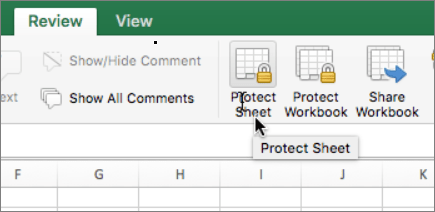
Untuk mencegah pengguna lain secara tidak sengaja atau sengaja mengubah, memindahkan, atau menghapus data dalam lembar kerja, Anda bisa mengunci sel di lembar kerja Excel Anda lalu memproteksi lembar dengan kata sandi. Katakanlah Anda pemilik lembar kerja laporan status tim, di mana Anda ingin anggota tim menambahkan data dalam sel tertentu saja dan tidak bisa mengubah hal lain. Perhatian: Kata sandi di Excel untuk Mac memiliki batas 15 karakter. Anda tidak bisa membuka buku kerja atau dokumen yang telah dilindungi kata sandi di versi Excel atau Word berbasis Windows jika kata sandi lebih panjang dari lima belas karakter.
Proteksi elemen tidak bisa memproteksi buku kerja dari pengguna yang memiliki niat jahat.
Membuka Protect Workbook / Sheet Excel
Buka file ms. excel /xls yang terprotek2. Kemudian tekan alt + F11, maka akan terbuka jendela Microsoft Visual Basic,. Copy paste code di bawah ini :.
Klik icon save, kemudian tutup Microsoft visual basic. Kembali ke Ms. Excel, pada menu bar klik View > Macros > View Macros. Tunggu beberapa saat dan password akan muncul.
Setelah mengetahui passwordnya tinggal kita buka protect filenya. 10. klik file > Info > Protect Workbook > Permissions.
Untuk file xls yang mempunyai sheet lebih dari satu, tinggal ulangi masukan password pada sheet yang masih unprotect.
3 Cara Unprotect Excel yang Lupa Password

Biasanya, pemilik berkas mengizinkan orang lain untuk mengakses berkas tersebut, tetapi tidak untuk mengubah isi atau formatnya. Berkas Excel yang dilindungi password akan bersifat read only atau hanya untuk dibaca tanpa ada perubahan atau pergeseran field.
4 Cara Membuka Password Excel dengan Cepat dan Simpel

Data yang dibuat di Microsoft Excel bisa diproteksi dengan kata sandi atau password. Terdapat 4 cara membuka password Excel dengan cepat dan simpel yang bisa Anda lakukan. Anda baiknya mengunci file-file penting di aplikasi yang spesifik, salah satunya Microsoft Excel.
Salah satu fungsi VBA adalah membantu Anda membuka proteksi Excel tanpa bantuan aplikasi lain. Jikapun berhasil, mungkin Anda hanya bisa membacanya saja tanpa dapat mengganti isinya.
Klik dua kali file tersebut, lalu pilih "Open with" dan ketuk "Google Sheets". Namun, metode ini biasanya hanya berlaku jika kata kunci tidak terlalu kuat.
VBA Code To Unlock A Locked Excel Sheet

This document provides instructions for using VBA code to unlock a locked Excel spreadsheet without knowing the password. The code generates a password that can be used to unlock the protected sheet.
The steps are to open the VBA editor for the locked sheet, copy and paste the provided code into the declarations page, run the macro, which will return a generated password, and then use that password to unprotect the sheet.
cara membuka protect sheet di excel 2007

File excel yang sheet-nya di protect biasanya tidak bisa di edit sama sekali, semua click seolah tidak berfungsi, pada tab “review” coba anda cek, apabila ada icon file excel bertuliskan unprotect sheet, itu tandanya sheet tersebut di proteksi oleh empunya atau proteksi dalam keadaan aktif, untuk lebih jelasnya lihat screen shoot berikut ini, gambar di bawah ini memperlihatkan file excel yang sheetnya di proteksi sehingga kita tidak bisa meng-editnya :. Untuk memasukan script VBA lihat bagian sebelah bawah kiri pada tab sheet yang di protect, klik kanan dan pilih “view code” akan terbuka jendela baru secara otomatis (Microsoft visual basic), atau bisa juga dengan cara menekan tombol kombinasi “Alt + F11″ di lanjutkan klik insert/module, apabila di bagian tengah sudah muncul jendela baru/module berarti langkah anda sudah benar cara membuka password excel sheet. Selanjutnya cara cara membuka password excel sheet Pada jendela module, copy pastekan kode berikut ini (copy dan paste mulai dari ” Sub InternalPasswords()” sampai dengan “end sub”) :.
Klik tab Tool/Macros/buat baru ” InternalPassword” copy bhs program dia atas tadi next Run. Tunggu beberapa saat dan klick icon Microsoft Excel di pojok kiri atas atau “Alt + F11″ untuk kembali ke lembar kerja, …… Violaaa kini file excel yang di proteksi tersebut sudah bisa di edit sesuka hati anda !
Berkolaborasi dalam Spreadsheet
Pilih jenis akses yang ingin diberikan kepada orang lain: Editor, Pemberi komentar, atau Pengakses lihat-saja. (Opsional) Untuk mengubah izin, klik Ubah, lalu pilih Pengakses Lihat Saja, Pemberi Komentar, atau Editor.
(Opsional) Untuk mengarahkan tugas atau komentar ke orang tertentu, masukkan tanda tambah (+) yang diikuti dengan alamat email mereka. Setiap orang akan mendapatkan email yang berisi komentar dan link ke file tersebut. Sebagai alternatif, di kotak penelusuran, masukkan teks untuk menelusuri data yang ingin difilter.
Excel 2010 Jika memiliki konten sensitif dalam spreadsheet, Anda dapat mencegah orang lain mengubahnya. Klik Setel izin, lalu pilih apakah harus menampilkan peringatan atau membatasi siapa yang dapat mengedit konten.
Excel 2010 Jika memiliki konten sensitif dalam spreadsheet, Anda dapat mencegah orang lain mendownload, mencetak, atau menyalinnya. Jika tidak ingin histori tampilan muncul di Dasbor aktivitas, Anda dapat mengubah setelan privasi.
Membuka Sheet Microsoft Excel Yang Di Proteksi

Teks ini menjelaskan cara membuka file Microsoft Excel yang dilindungi tanpa mengetahui kata sandi melalui penggunaan Visual Basic Script. Langkah-langkahnya meliputi membuka file Excel terlindungi, menambahkan modul VB Script dengan kode tertentu, menjalankan macro, dan file akan terbuka tanpa perlu memasukkan kata sandi.
